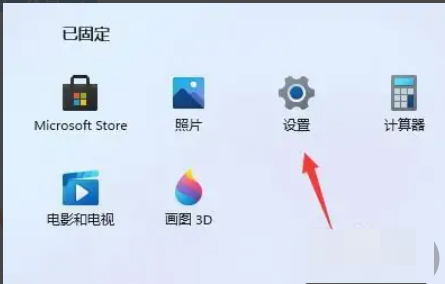摘要:
摘要: 简介:
Windows 11 自正式推送以来,以其全新的用户界面和增强的功能俘获了众多用户的心。对于大多数人来说,优化系统性能以提升速度始终是个热门话题。本文将为你提供一些实用的小技巧,帮助你更好地发挥 Win11 系统的潜力。

工具原料:
系统版本:Windows 11
品牌型号:Dell XPS 13、Microsoft Surface Pro 9
软件版本:Windows 11 最新更新补丁
一、清理系统垃圾
1、定期清理系统垃圾是加快 Windows 11 系统运行速度的基础。Windows 自带的“磁盘清理”工具是个不错的选择。打开工具后,选择需要清理的磁盘,勾选“临时文件”、“回收站”和“系统缓存”等选项。这样可以释放出大量的硬盘空间,从而提高系统效率。
虚拟机win11如何安装及优化详解教程
虚拟机Win11在现代计算领域中提供了便捷的解决方案,允许用户在不干扰现有系统的情况下体验Windows 11的功能和特性,为开发、测试和学习提供专业支持,助力优化性能与兼容性。
二、调整视觉效果
1、Windows 11 引入了更为现代的视觉特效,这些对于普通用户来说观感更佳,但也会占用一定的系统资源。对于性能较弱的设备,可以通过右键点击“此电脑”→“属性”→“高级系统设置”→“性能”,进入“视觉效果”选项卡,选择“调整为最佳性能”以提升整体流畅度。
三、管理启动项
1、启动项直接影响到计算机的启动速度。在任务管理器中(快捷键 Ctrl Shift Esc),切换到“启动”选项卡,禁用一切不必要的开机自启动程序,这样能显著减少开机时间。
四、定期更新驱动和系统
1、保持系统和驱动程序为最新版本是系统优化的重要环节。在“设置”→“更新和安全”→“Windows 更新”中,你可以查看最新的系统更新,确保你的系统时刻留在最佳状态。同时,更新显卡驱动也能让视觉体验更为流畅。
五、使用存储感知功能
1、Windows 11 的存储感知功能可以帮助自动清理系统中的琐碎文件。通过“设置”→“系统”→“存储”进入存储设置,开启存储感知并制定自动清理规则如清理临时文件或者删除长期未使用文件。这样可以自动保持系统的简洁。
内容延伸:
1、对于希望进一步提升性能的用户,请考虑使用 SSD 替代传统机械硬盘。固态硬盘在读写速度上有着天生的优势,可以显著提高系统的响应速度。
2、同时,一些专业玩家可能会选择超频以提升计算机性能。这虽然能够带来显著的提升,但也需要注意散热及稳定性。
3、最后,云服务的发展也为用户提供了更多的存储选择。绑定 Microsoft OneDrive,可以实现实时同步,不仅提高协作效率,也避免了本机存储的负担。
总结:
通过合理清理系统、调整视觉效果、科学管理启动项和定期更新驱动,Windows 11 用户可以明显提升系统的运行速度和稳定性。再加上针对硬件的优化,如使用 SSD 和利用云存储服务等,能让整机性能更上一层楼。希望本文提供的这些技巧能够为你的 Windows 11 使用体验增添一份顺畅与高效。
以上就是电脑技术教程《Win11正式推送后如何优化系统性能提升速度》的全部内容,由下载火资源网整理发布,关注我们每日分享Win12、win11、win10、win7、Win XP等系统使用技巧!金蝶卡连接Win11问题解决技巧分享
Win11 金蝶卡优化升级,显著提升用户体验与系统兼容性,助力企业高效管理财务与资源。通过创新集成技术,实现数据安全与操作便捷,为企业数字化转型提供强力支持。